Qu’est ce que ce format d’image WebP que tous les sites web utilisent maintenant au lieu des formats JPG et PNG ? Et pourquoi quand j’enregistre ce format sur mon bureau, je n’arrive pas à la visualiser ni à l’utiliser ? Dans cet article, je vais essayer de vous expliquer tout à propos de WebP, pourquoi on l’utilise dans les sites web et comment la convertir en d’autres formats grâce à une extension de Firefox !
Parmi les taches des webmasters et les administrateurs des sites web est de rendre un site internet plus rapide en affichage que ses concurrents. La vitesse d’affichage est l’une des mesures importantes pour classer un site web dans le pole position des résultats des moteurs de recherches.
Pour cela, et afin d’améliorer et optimiser votre site web pour les moteurs de recherche, il faut par exemple améliorer le temps de réponse du serveur qui héberge le site, accélérer l’affichage du contenu de votre site en utilisant un système de cache, réduire la taille des images et tout le contenu multimédia, utiliser une version du site optimisée pour la navigation sur mobile et tablettes, je parle de la technologie AMP, Accelerated Mobile Page développé par Google…etc.
Et puisque presque tous les sites font la course au référencement afin d’apparaître parmi les premiers résultats de recherche sur Google et dans le but d’atteindre une large audience, Google et en plus de sa technologie AMP, a mis en place et à la disposition des webmasters un nouveau format d’image matricielle en exploitant un algorithme de compression avec perte prédictif (sans perte de qualité perceptible.) utilisé pour des images du VP8 et un conteneur très léger. Et cela permet un affichage plus rapide des images par rapport à d’autres formats comme PNG, GIF, JPG ou HEIC, TIFF et BMP.
C’est la raison pour laquelle tous les sites web ont commencé à adopter le WebP comme format d’image au lieu des autres formats et puisque c’est devenu un élément très important que l’algorithme de Google prend en considération dans son classement des sites web.
Ce qui peut être considéré comme un avantage pour les webmasters, peut être ennuyant pour un simple internaute qui souhaite télécharger et utiliser une image depuis un site web sous ce format car tout simplement peut d’éditeurs d’images et de visionneuses prennent en charge le WebP et même si vous arrivez à la télécharger, vous ne pouvez pas l’enregistrer directement sous un autre format.
Mais pour contourner ce problème, il existe un moyen très simple et qui consiste à copier l’image dans le presse-papiers puis de la coller directement dans un éditeur d’image et de l’enregistrer ensuite dans le format JPG ou PNG. Il est même possible de faire une capture écran de l’image ensuite la traiter dans l’éditeur mais tout cela n’est pas vraiment pratique.
Ce que je vous propose, est une extension pour Firefox que je viens de découvrir. Son nom « Save WebP as PNG or JPEG Converter » résume parfaitement son utilité, il s’agit donc d’un convertisseur d’images WebP en JPG ou PNG facile à utiliser directement depuis votre navigateur web et il est très pratique.
Pour l’installer, il suffit de se rendre sur la page de cette extension dans le store des Add-ons Firefox, puis de cliquer sur le bouton bleu +Ajouter à Firefox. C’est tout !
Maintenant et à chaque fois que vous voulez enregistrer une image webP depuis n’importe quel site web sous un autre format, pointez votre souris sur l’image en question et cliquez juste sur le bouton droit afin d’ouvrir le menu contextuel et au lieu de cliquer sur Enregistrer l’image sous…, cliquez sur Save WebP as…
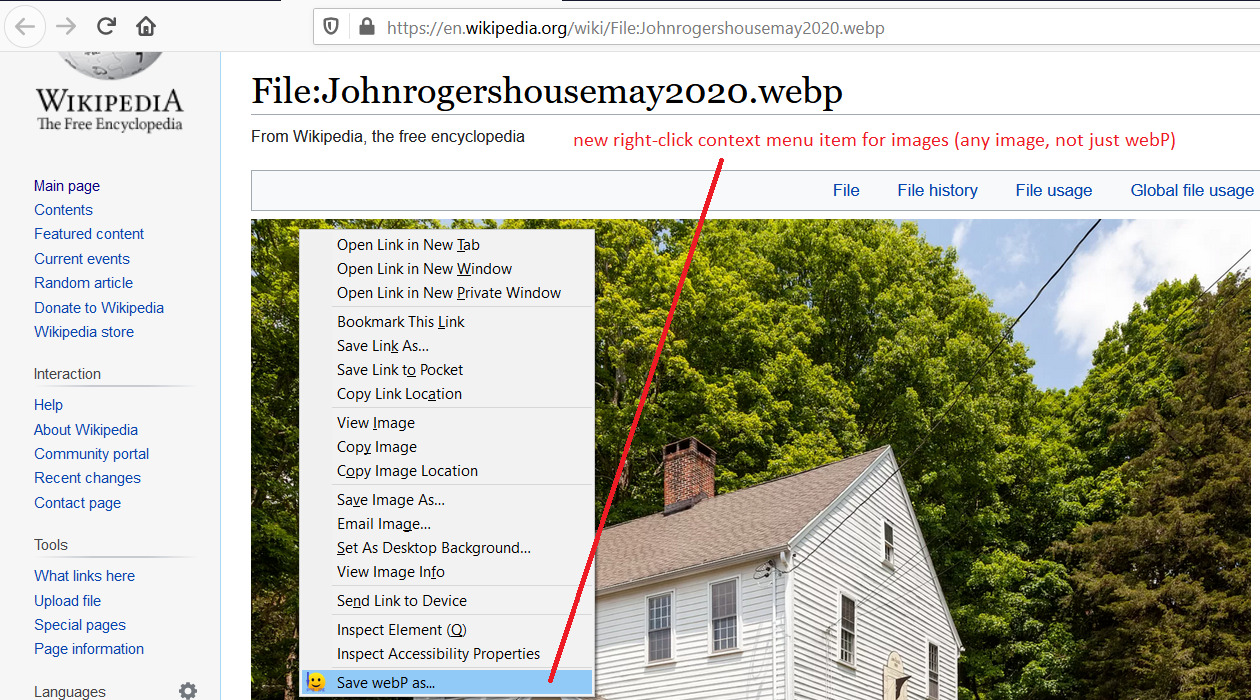
Une barre s’affiche juste en haut de la photo avec plusieurs options afin de choisir le format dans lequel vous souhaitez enregistrer l’image. Vous pouvez par exemple choisir PNG, JPG ou GIF. Une fois que le choix est fait, Save webP as PNG or JPEG (Converter) convertira l’image webP et l’enregistra dans votre ordinateur et par défaut dans son propre dossier Save_webP crée automatiquement dans le dossier Téléchargements.
Et voilà ! je précise ici que l’extension est open source et gratuite, mais malheureusement disponible que pour le navigateur web Firefox.
Cet article a été modifié pour la dernière fois le 5 mai 2021 20h13